.jpeg) ### 1. 실습내용 요약
### 1. 실습내용 요약
- cd / : 루트 디렉토리로 이동
- pwd : 현재 디렉토리 절대경로 보여줌
- ls : 하위 요소 검색
- home 디렉토리 : 사용자가 유일하게 이용할 수 있는 디렉토리
- cd : 만 쳐도 홈 디렉토리로 이동함 (cd ~)
- ls -a : 숨겨진 파일도 볼 수 있음
- 닷파일(.파일)은 숨겨진 파일로서 설정파일임
- .(싱글닷) : 현재경로 의미 / ..(더블닷) : 상위경로 의미
- cd ../../../ : 3개의 상위경로로 이동
- cd ./seungholee : 현재 위치 하위 seungholee로 이동
- ls -la : 조금 더 자세히 보는 옵션
- which ls : ls가 어디에 위치하는지 알아보기
- echo $PATH : PATH의 환경변수 값이 출력
- echo $HOME : home의 환경변수 값이 출력
- mkdir bin : 디렉토리 만들기
- vi .bash_profile로 들어가서,
- export PATH="/Users/seungholee/bin:$PATH" 저장
- source .bin
- echo $PATH
- bin라는 경로가 추가된 것을 확인할 수 있음
- mv abc cba : 이름 혹은 경로 변경하기
- cp -r: 카피하기
- vi abc.txt : abc 파일 만들기
- cat abc.txt : abc 파일 실행하기
- rm abc.txt : 파일 지우기 (remove)
- rm -r abc : 디렉토리 지우기
- rmdir abcd : 디렉토리 지우기
- clear : 화면창 정리
- ls | grep m : m이 포함된 디렉토리를 보여줌
- history : 여때까지 명령어 히스토리 보여줌
- man ls : ls 매뉴얼을 보여줌 (너무 복잡함)
- tldr ls : 핵심적인 매뉴얼만 보여줌 (tldr 설치 완료했음)
2. 강의내용 요약
[Linux File System Hierarchy]
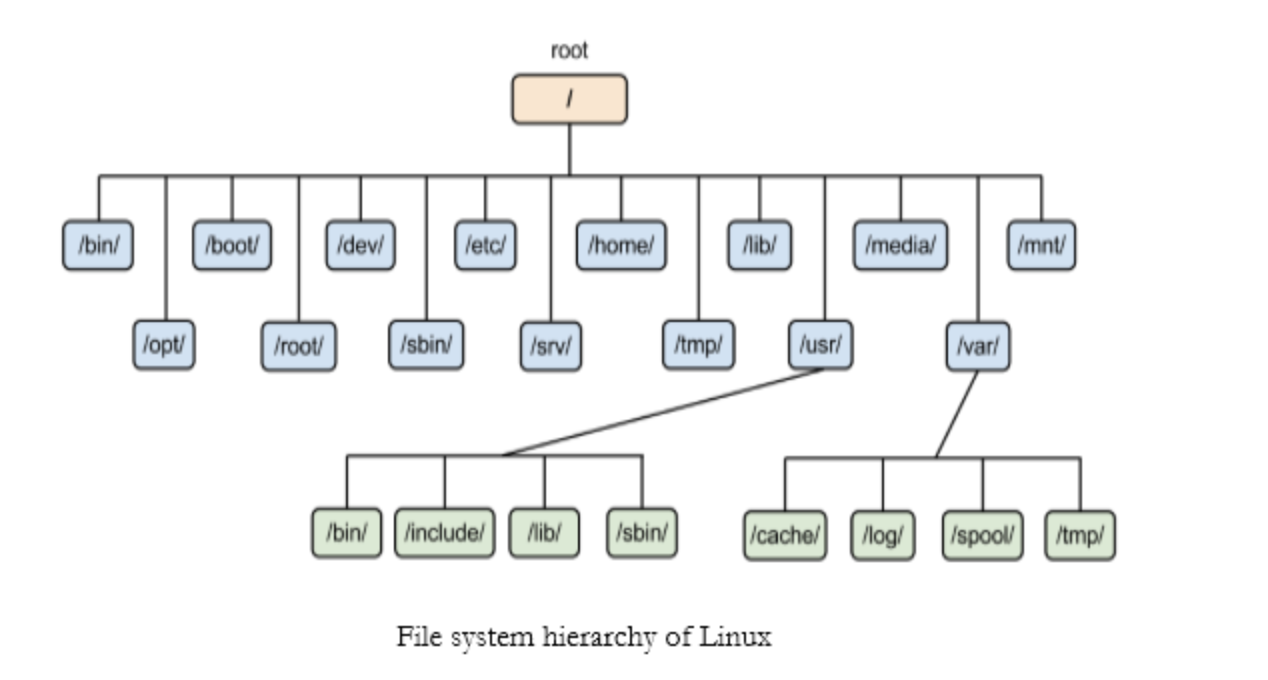
- 루트 디렉토리는? 홈 디렉토리는?
- 홈 디렉토리가 우리가 사용하는 유일한 작업공간임.
- 홈 디렉토리 밖을 벗어나려 하면 오류 메시지가 많이 뜸
- 절대경로와 상대경로 개념
- 경로를 탐색하는 명령어 (whereis)
- 환경변수란?
- 명령어가 저장된 곳이 아니라 터미널 어디에서나 명령어가 워킹하는 이유는 환경변수를 설정했기 때문임.
- 가령, ls는 bin 디렉토리에 저장되어 있지만, 절대경로 설정 뒤 ls 명령어를 날리지 않는 것은 환경변수로 설정이 되어있기 때문임
- 환경변수 볼려면 echo $PATH, echo $HOME, echo $USER, env로 볼 수가 있음.
- 디렉토리 생성, 환경 변수 설정하는 법 아래 참조
vi .bash_profile로 들어가서,
export PATH="/Users/seungholee/bin:$PATH" 저장
source .bin
echo $PATH
bin라는 경로가 추가된 것을 확인할 수 있음- 리눅스 편집기 이름 : vi -> 보완되어서 나온 게 vim임
- .bashhrc .bash_profile 둘 다 오케이
3. VI(VIM) 단축키 정리
vi(vim) 파일명 --> 해당파일 열기
1) 명령모드 -> 입력모드 전환
a : 커서 다음(오른쪽)에 입력
A : 행 마지막 부분에 입력
i : 커서 앞(왼쪽)에 입력
I : 행 처음 부분에 입력
o : 커서 밑에 빈 행을 추가하여 입력
O : 커서 위에 빈 행을 추가하여 입력
s : 커서에 있는 글자를 지우고 입력2) 입력모드 -> 명령모드 전환 : ESC키 누름
3) 저장/종료하기
:q -> 종료
:q! -> 저장하지 않고 그냥 강제로 종료
:w -> 저장
:wq -> 저장하고 종료
:wq 파일이름 (저장할 때 파일이름을 지정)
* vi 에디터에서는 비정상 종료시 .swp 파일이 생성된다. 필요가 없으면 삭제참고사이트 : https://withcoding.com/112
